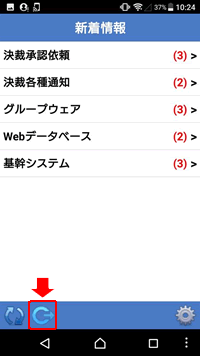POWER EGG リマインダー for Android の使い方
更新日:2025/01/23
POWER EGG リマインダー for Android を利用すると、POWER EGG のアシストメッセージの新着情報をAndroid端末で確認できます。
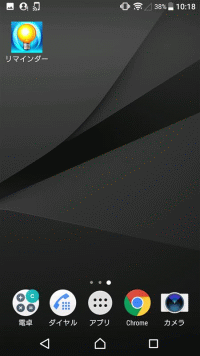
動作環境
POWER EGG3.0 Ver3.0c以上
※最新の動作環境については、本サイトの動作環境のページを参照してください。
※当アプリのバージョン 1.0.14 以降は、Android 9 以上にのみ対応しています。
| ! |
POWER EGG リマインダー for Androidを利用するには、POWER EGG サーバの設定が必要です。利用可否は、社内のシステム管理者に確認してください。
|
制限事項・留意事項
- スマートフォンのページを戻る操作は、利用できません。戻る操作を行った場合、以降の操作を正常に行えない場合があります。
- バージョン 1.0.9 以降では、新着情報の通知について、いくつか制限事項・留意事項があります。詳細は「自動更新設定をする」の項を確認してください。
1.起動方法
POWER EGG リマインダーの初回起動時に、設定画面が表示されます。
接続情報を入力してPOWER EGGにログインします。
2回目以降は、新着情報画面が表示されます。
2回目以降は、新着情報画面が表示されます。
2.設定方法
POWER EGGへの接続情報の設定および新着通知を行うかどうかを設定します。
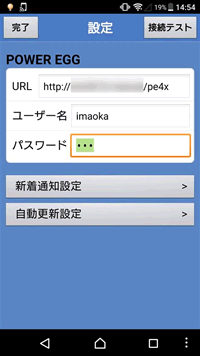
URLを入力する
URLの行をタップしてURLを入力します。
■URLの例
http://(サーバのFDQNまたはIPアドレス)/pe4x
サーバのFDQNまたはIPアドレスについては、システム管理者に確認してください。
ユーザ名を入力する
ユーザ名の行をタップしてPOWER EGGのログインに使用するユーザ名を入力します。
パスワードを入力する
パスワードの行をタップしてPOWER EGGのログインに使用するパスワードを入力します。
接続テストする
![]() をタップして接続テストを実行します。
をタップして接続テストを実行します。
接続に成功すると「接続成功」というダイアログが表示されます。
新着通知設定する
新着通知設定の行をタップすることで、アシストメッセージの新着通知を行うかどうかをメッセージごとに設定できます。
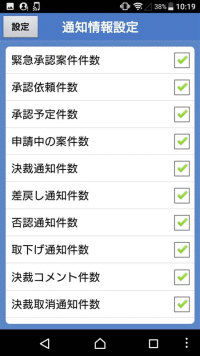
「オン」に設定すると、アシストメッセージの新着が通知されます。
「オフ」に設定すると新着は通知されませんが、POWER EGG リマインダーを起動することでメッセージの確認を行うことができます。
POWER EGG リマインダーのウィジェットにアシストメッセージの件数が表示されます。この件数には新着通知設定で「オフ」に設定したメッセージも含まれます。
「オフ」に設定すると新着は通知されませんが、POWER EGG リマインダーを起動することでメッセージの確認を行うことができます。
POWER EGG リマインダーのウィジェットにアシストメッセージの件数が表示されます。この件数には新着通知設定で「オフ」に設定したメッセージも含まれます。
自動更新設定する
自動更新設定の行をタップすることで、自動更新間隔・通知方法を設定できます。
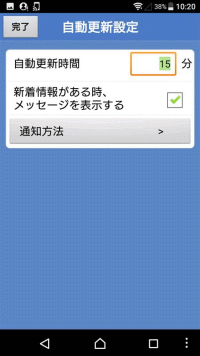
「自動更新時間」では、サーバーの新着メッセージを確認する間隔を分単位で設定できます。
「新着情報がある時、メッセージを表示する。」のチェックをオンにすると、新着メッセージの通知が行われます。
「通知方法 >」をタップすることで、通知の方法を「通知音」・「バイブ」・「着信ランプ」から選択することができます。![]() をタップすると、設定画面に戻ります。
をタップすると、設定画面に戻ります。
※バージョン 1.0.9 以降では、通知方法の設定について下記の制限事項・留意事項があります。
- OSの制限によりアプリ内の「通知方法 >」の設定内容は反映されません。
通知方法は、Android の [設定] > [アプリと通知] > [すべてのアプリ] > [リマインダー] > [リマインダーのアプリ情報] の「notification」にて設定してください。(メニュー名は Android のバージョンによって異なることがあります。) - デフォルトでは、アプリ起動中は、通知バーに「実行中...」と表示されます。
「実行中...」を非表示にするには、Android の上記と同じメニューの「foreground」にて通知をOFFにしてください。なお、「foreground」にてOFFにしても、「notification」にてONにしておけば、通知を受け取ることができます。
設定完了
設定内容の変更
POWER EGGのログインパスワードを変更した場合は、設定画面でパスワードの変更が必要です。
新着情報画面の をタップすることで設定内容を確認・変更できます。
をタップすることで設定内容を確認・変更できます。
新着情報画面の
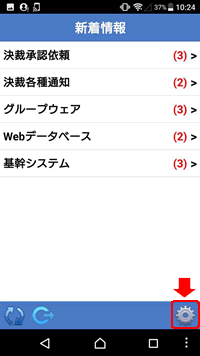
3.新着情報の表示
設定を完了または設定された状態でPOEWR EGG リマインダーを起動すると新着情報画面が表示されます。
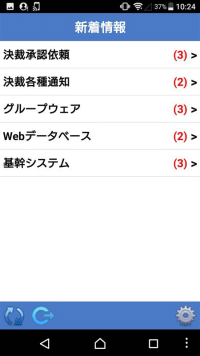
"グループウェア"などの通知をタップすることで、メッセージの内容が表示されます。
( )内には件数が表示されます。
( )内には件数が表示されます。
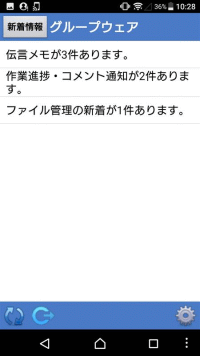
メッセージの各行をタップすることで、スマートフォン版サイトにシングルサインオンします。
スマートフォン版サイトの利用方法については、POWER EGG スマートフォン版のマニュアルを確認してください。
スマートフォン版サイトの利用方法については、POWER EGG スマートフォン版のマニュアルを確認してください。
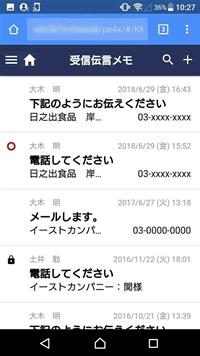
新着情報をリロードする
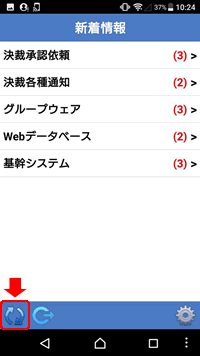
シングルサインオンする